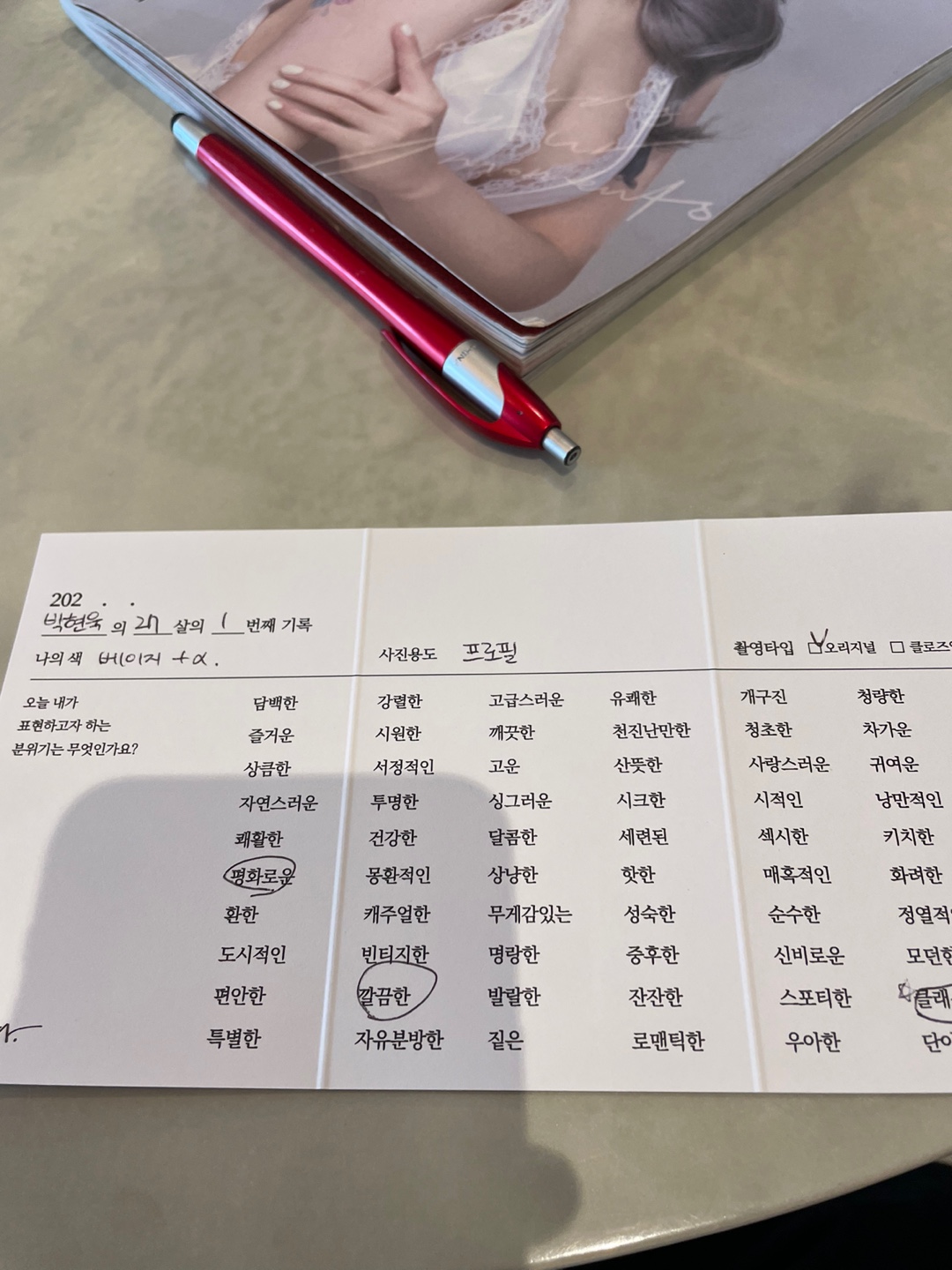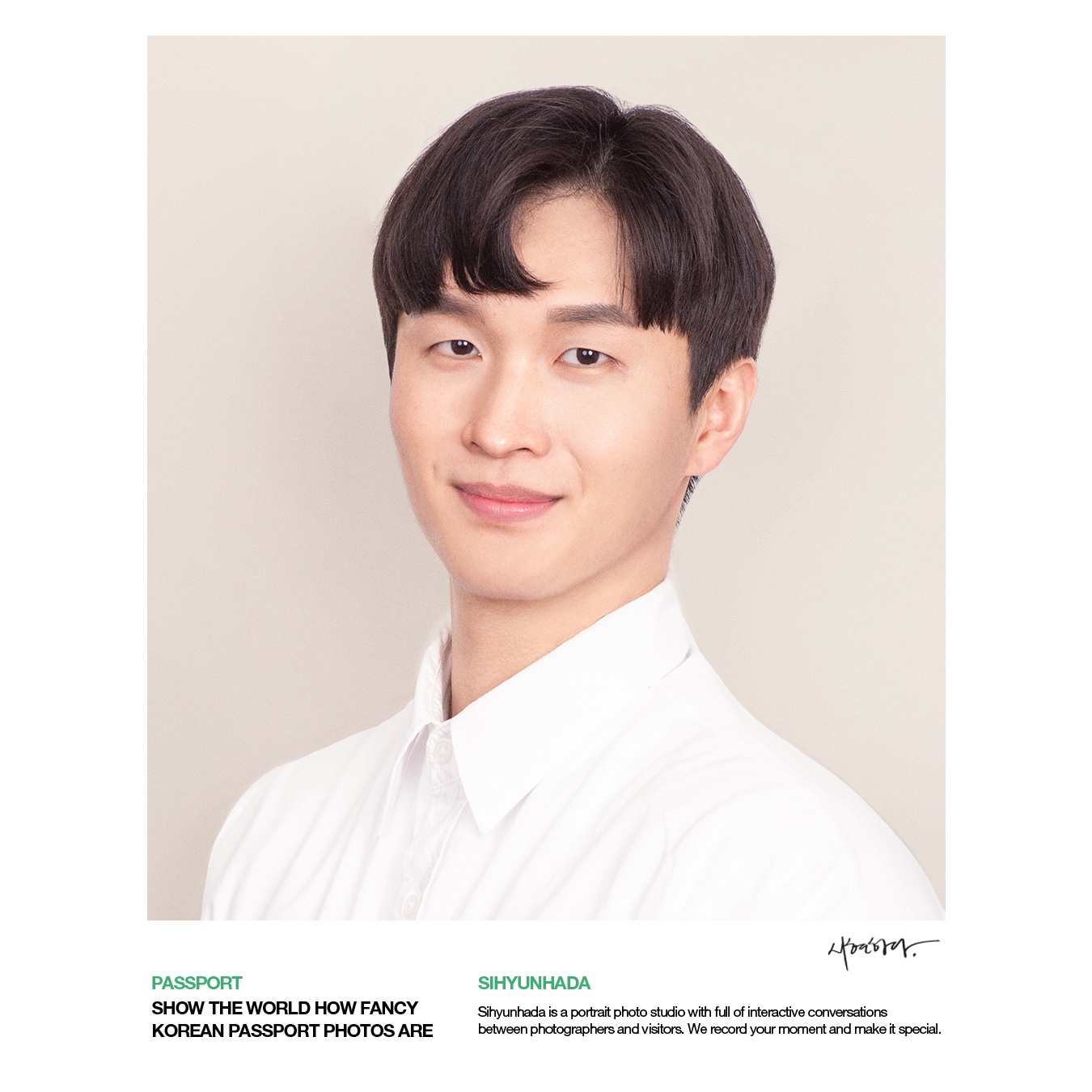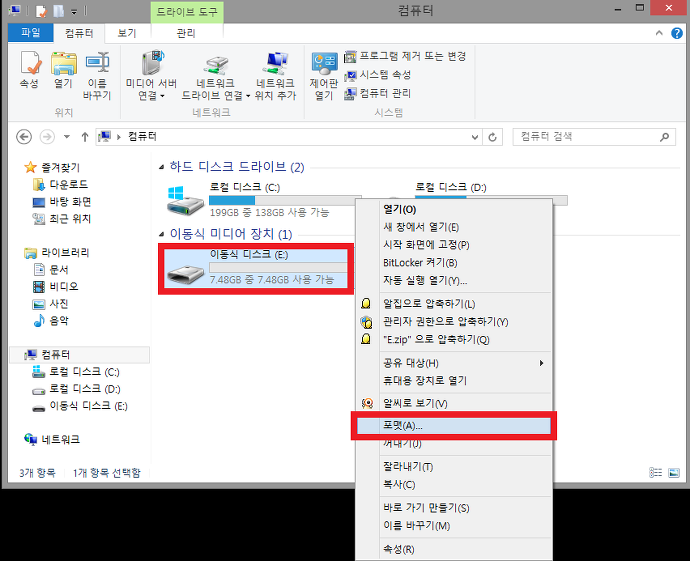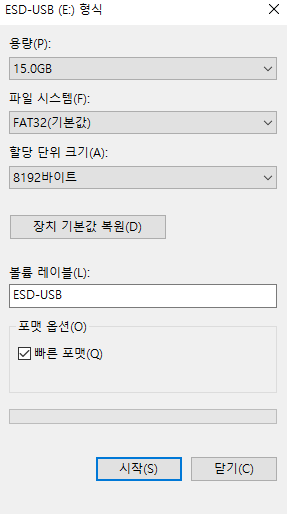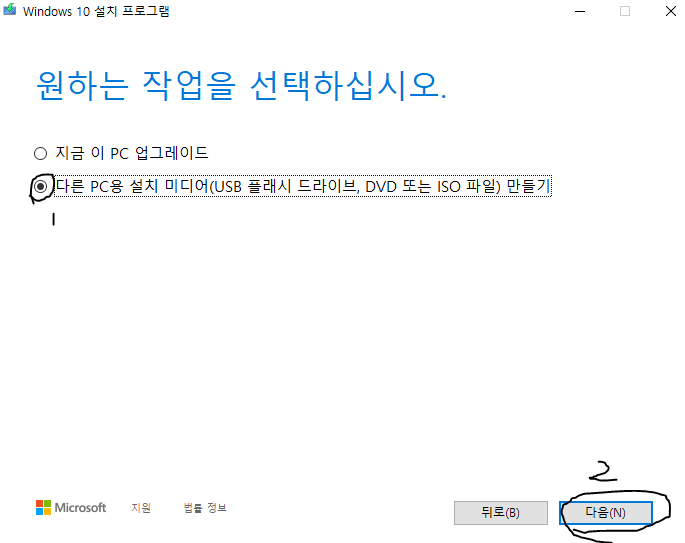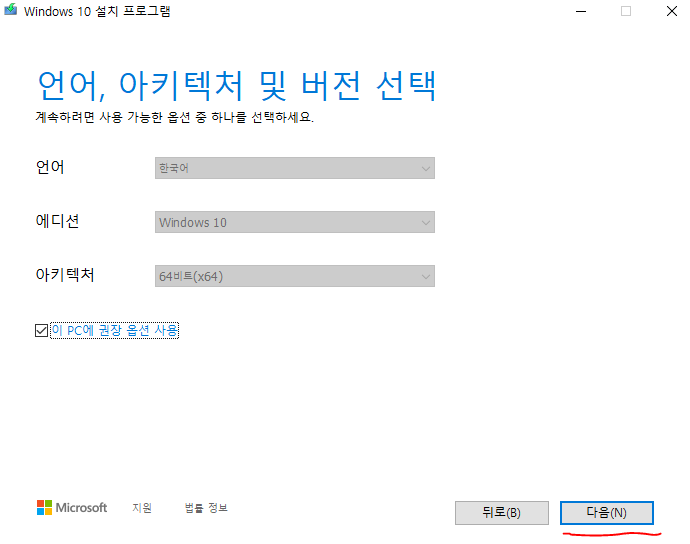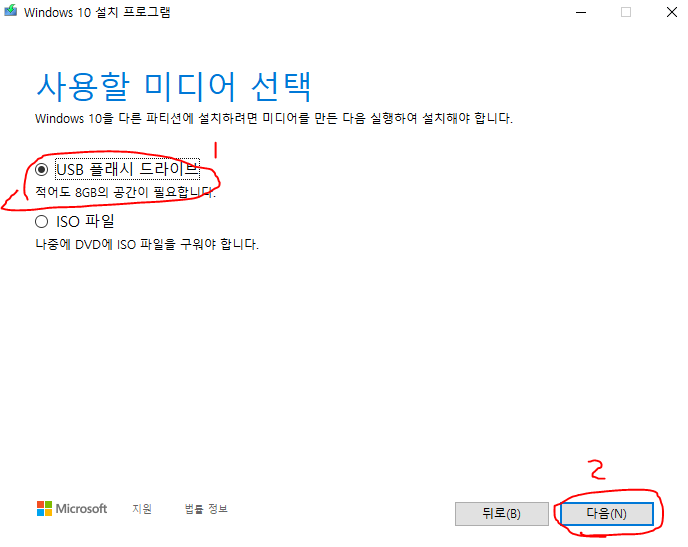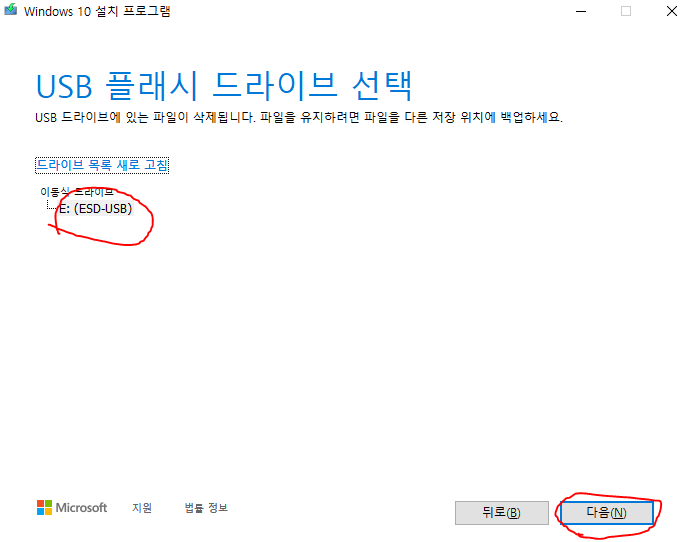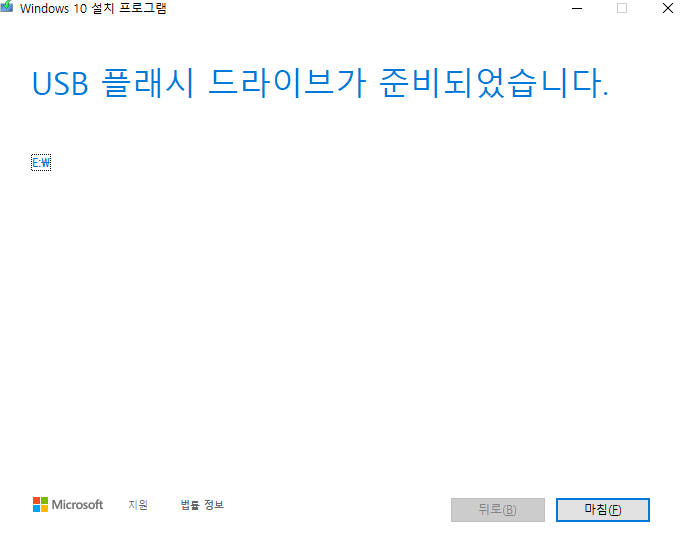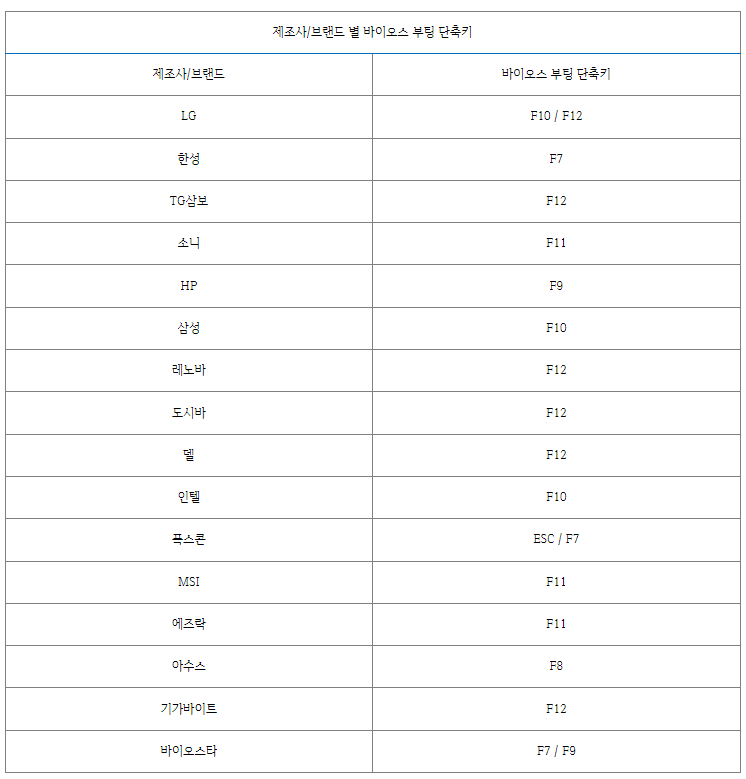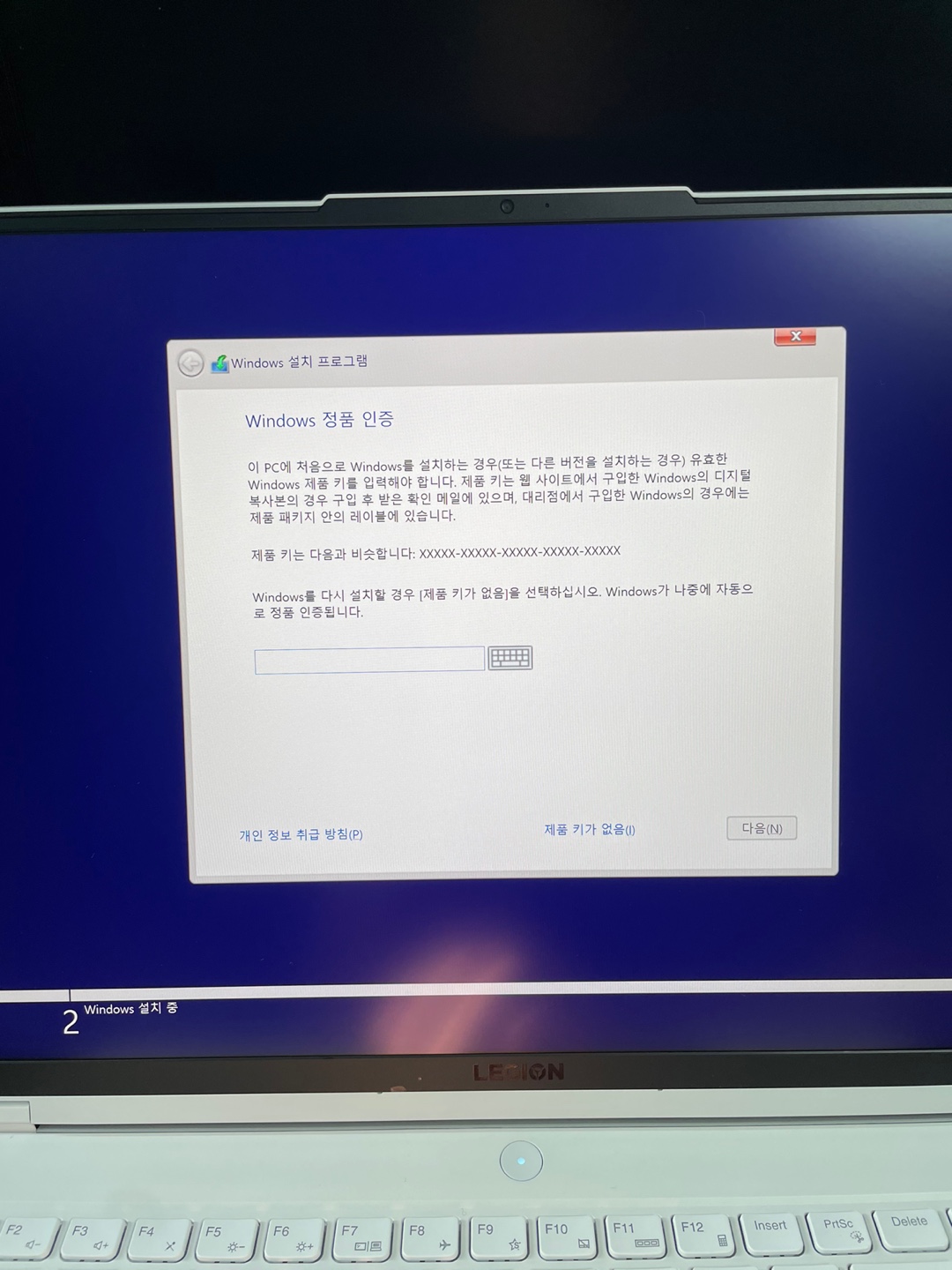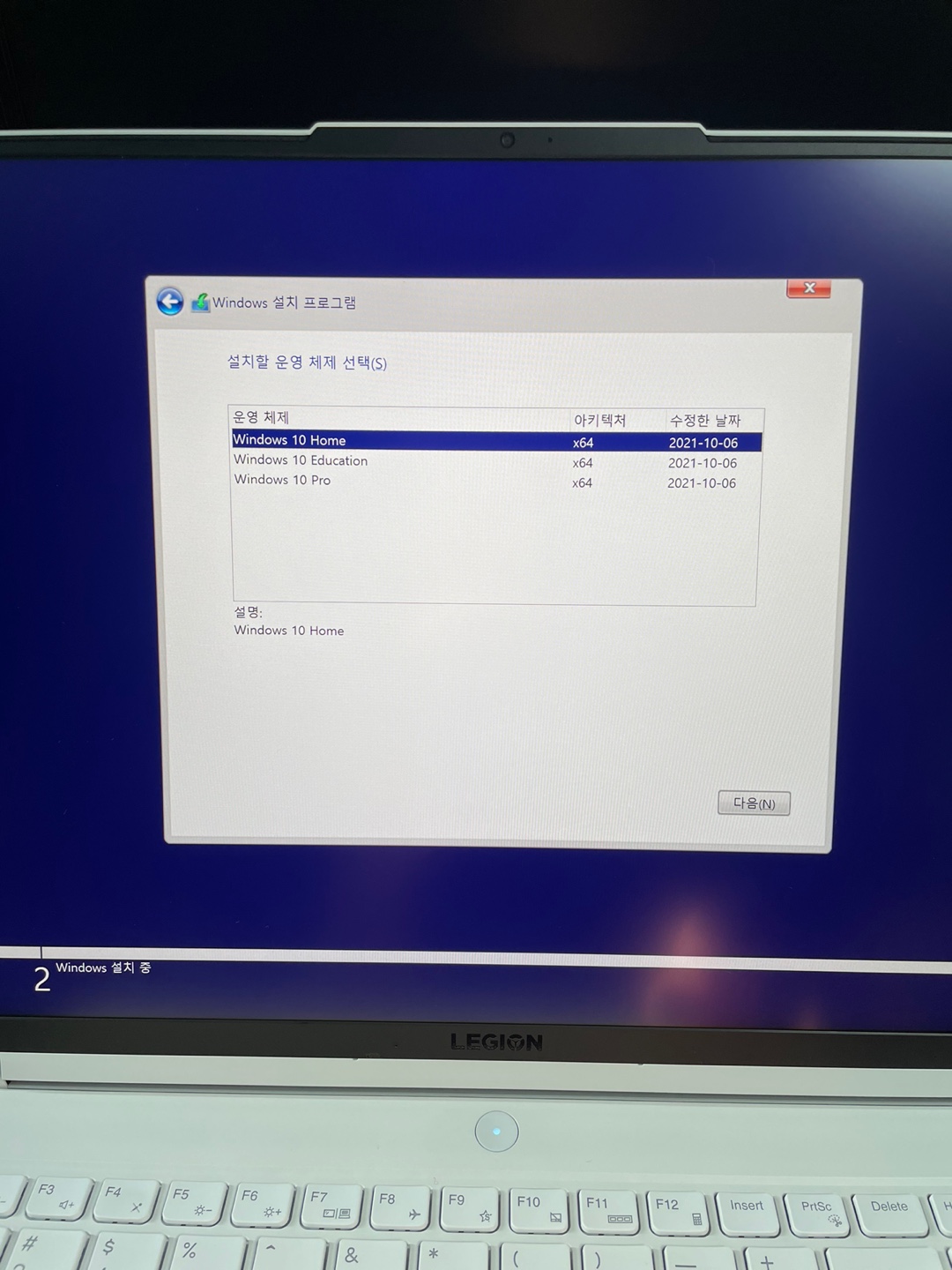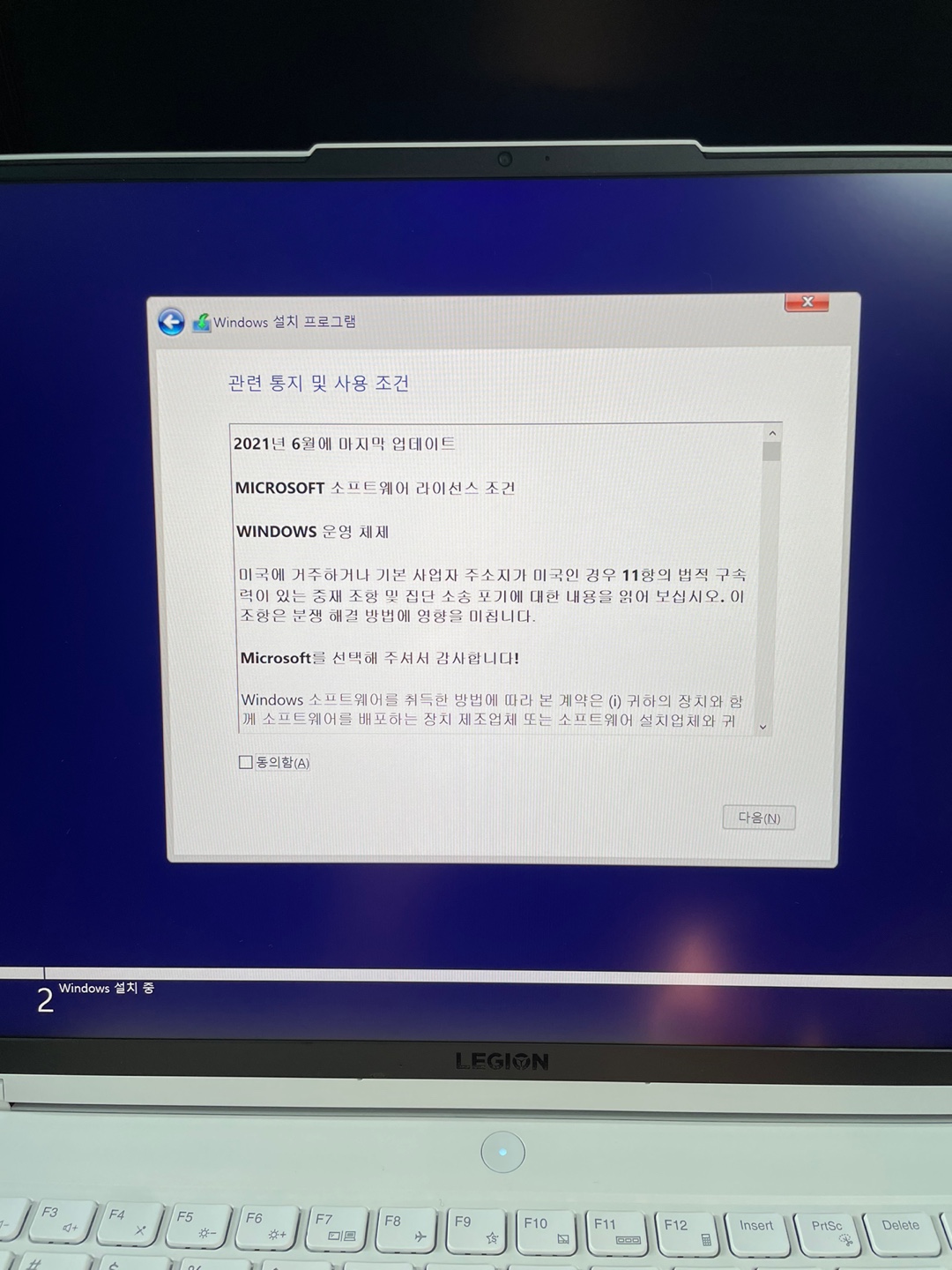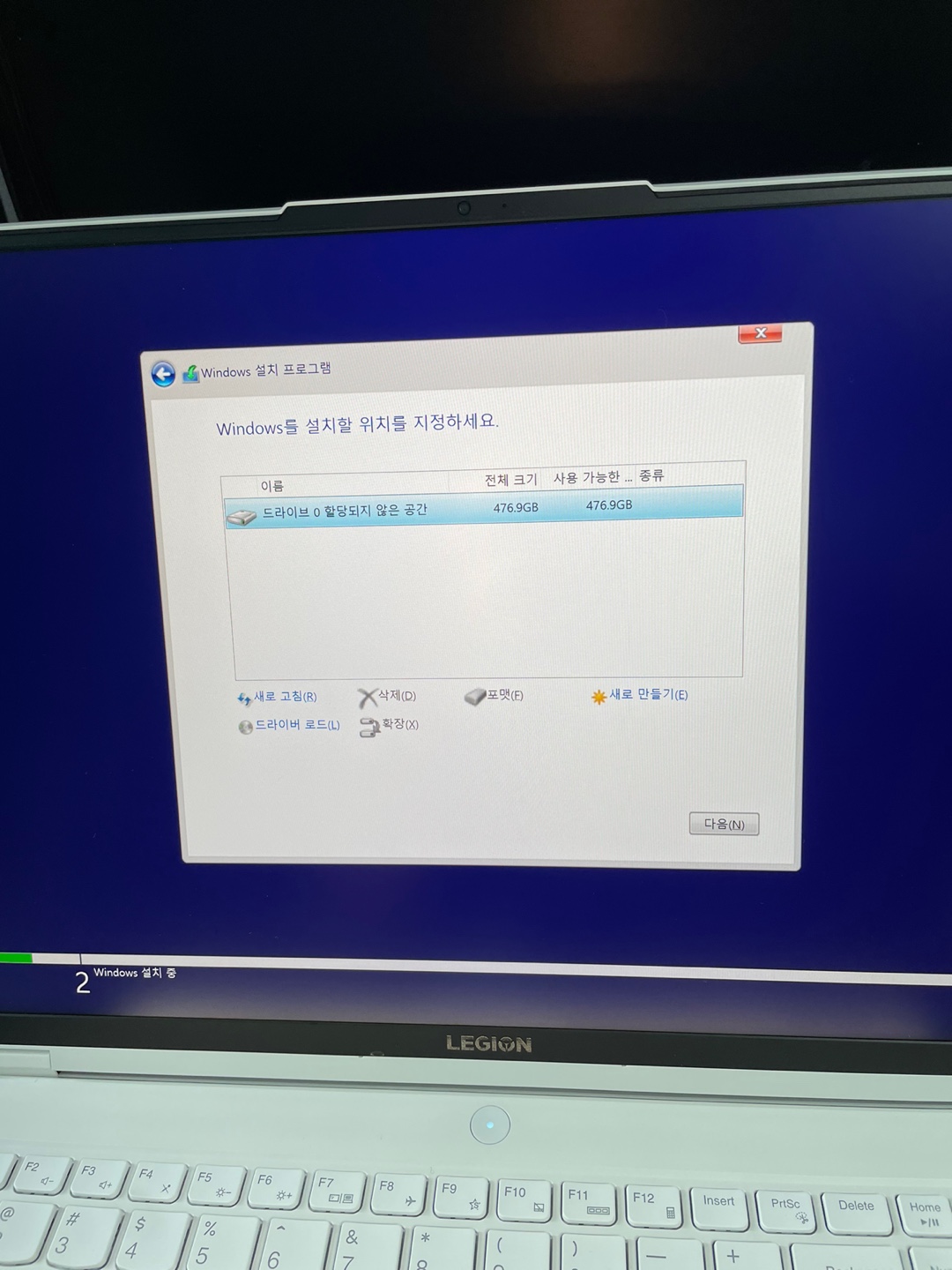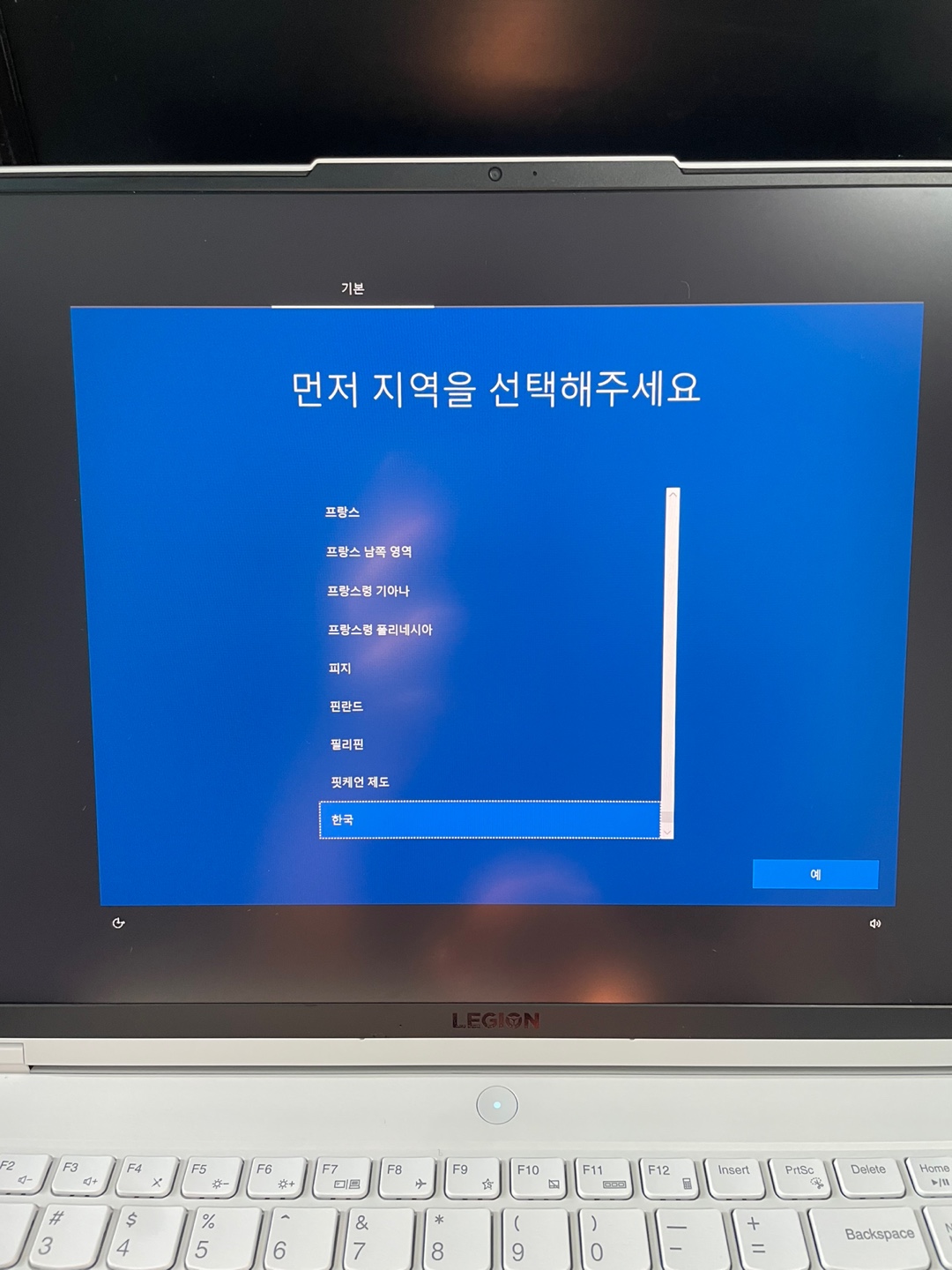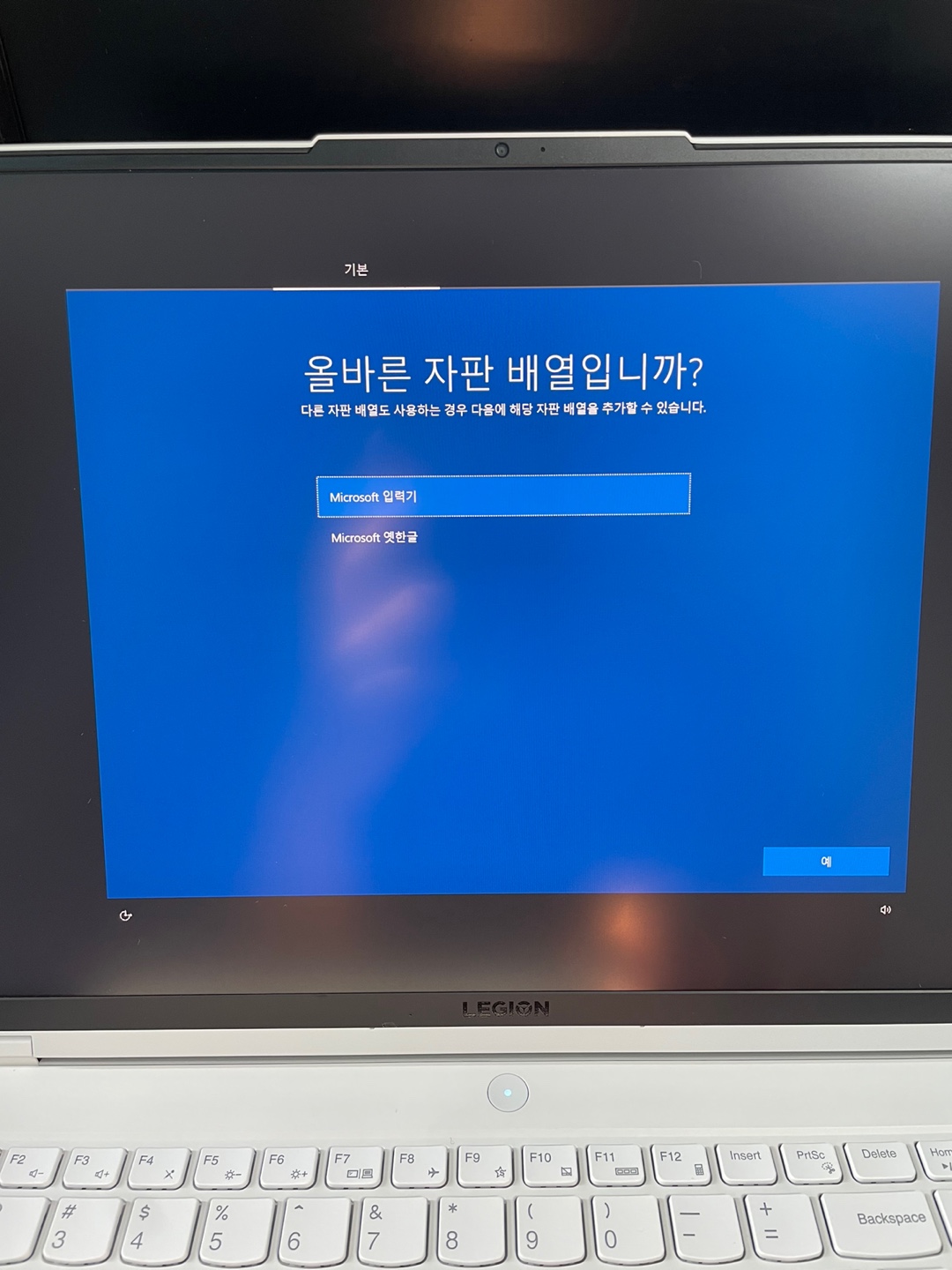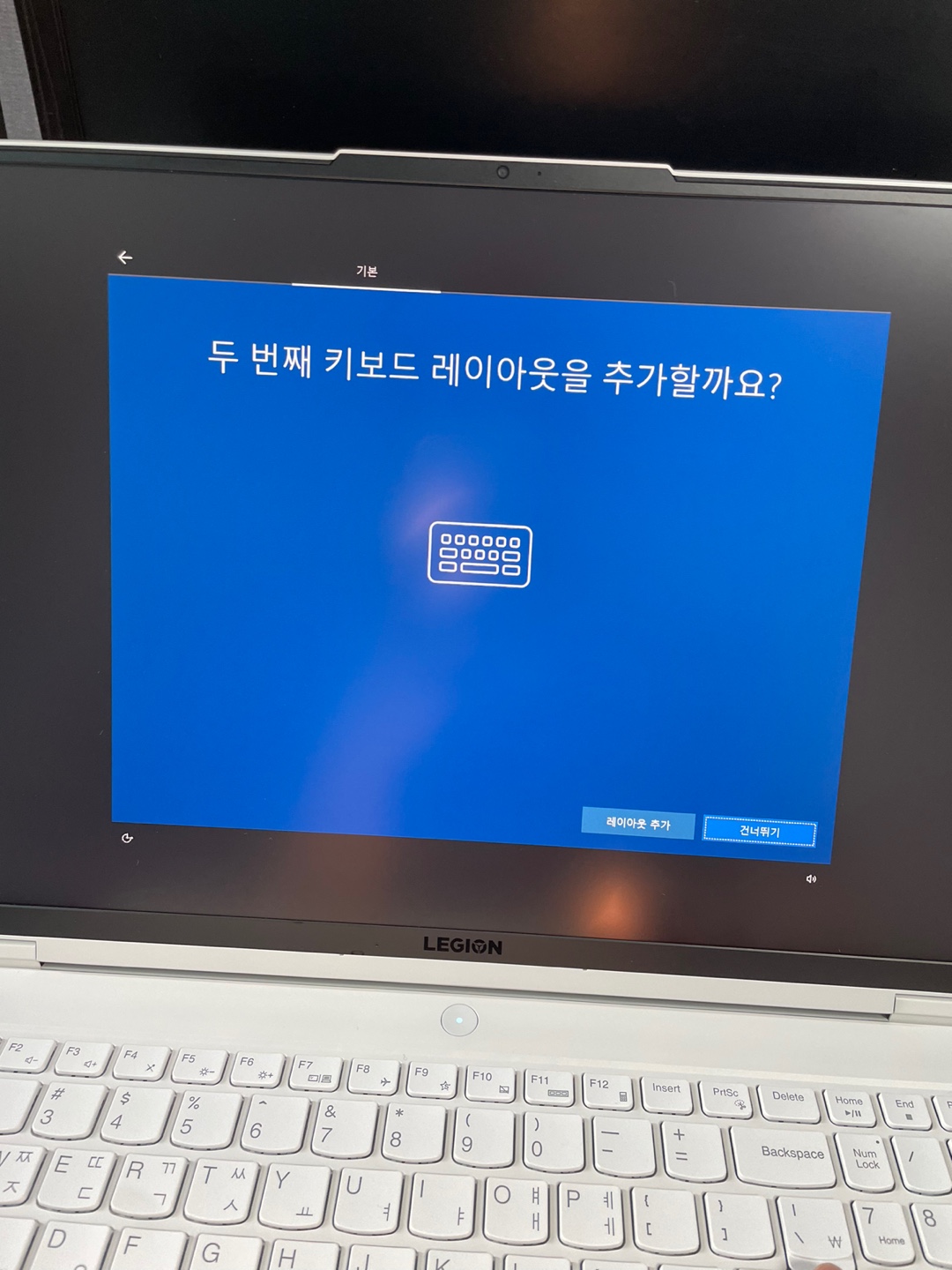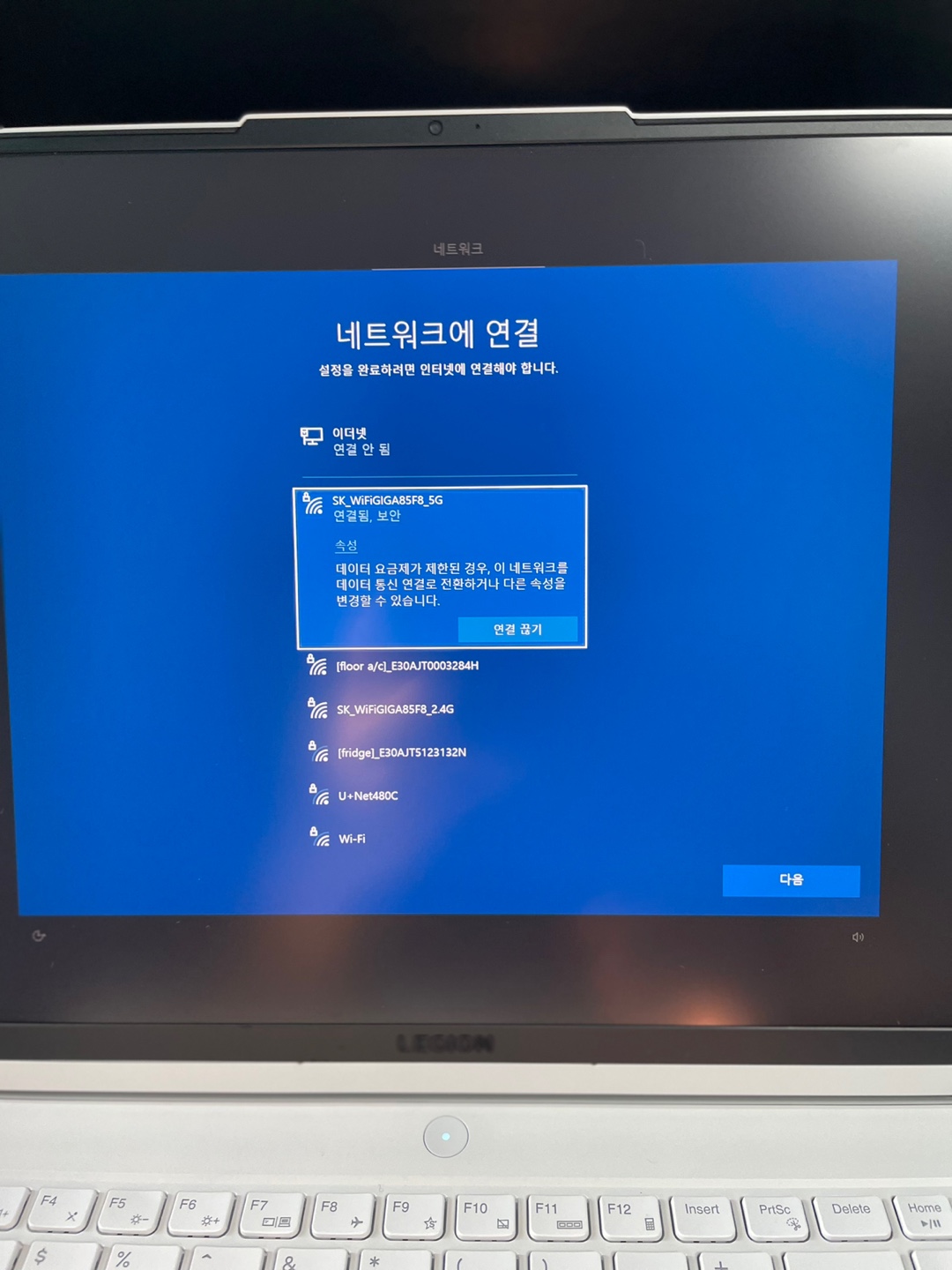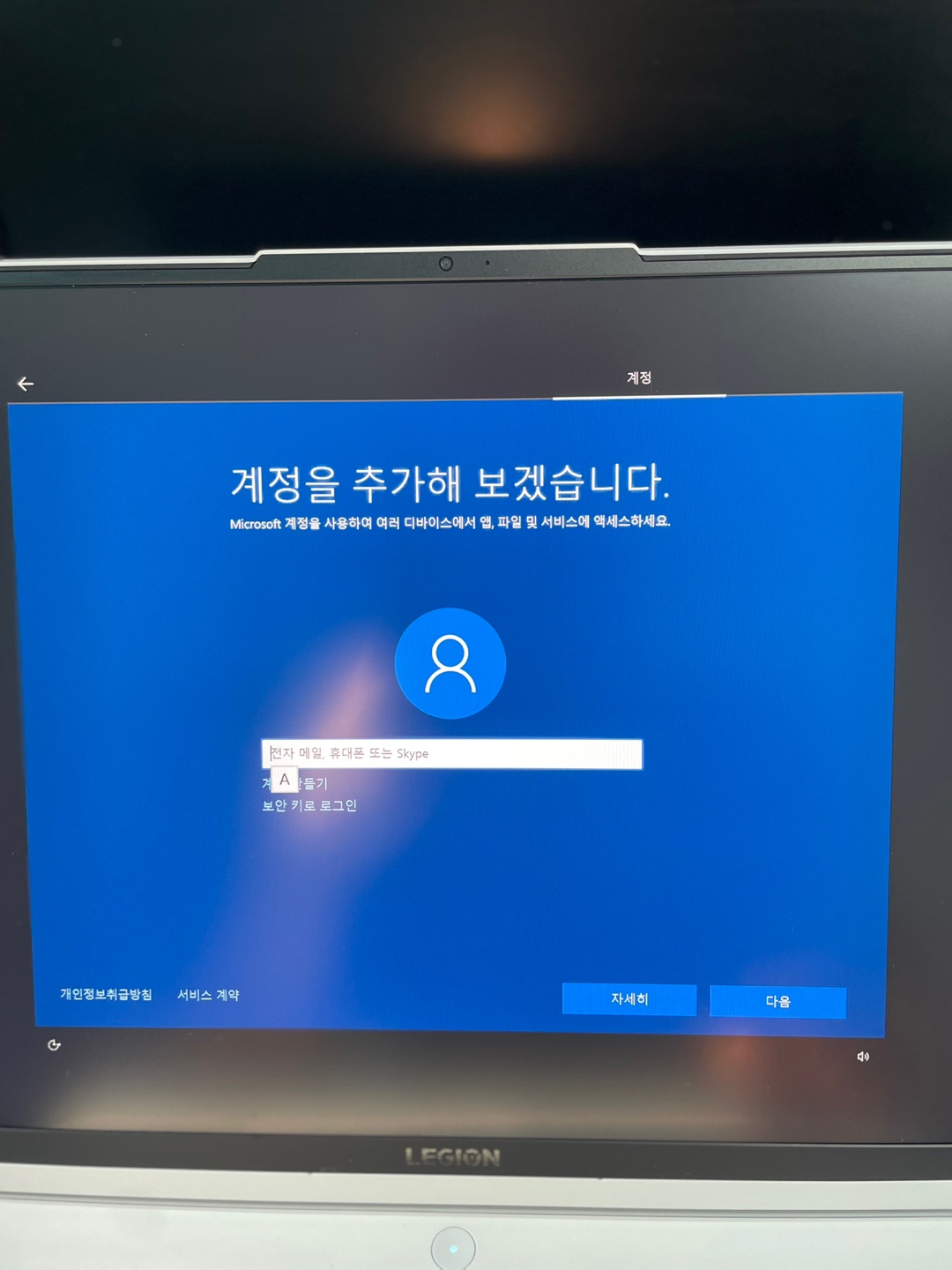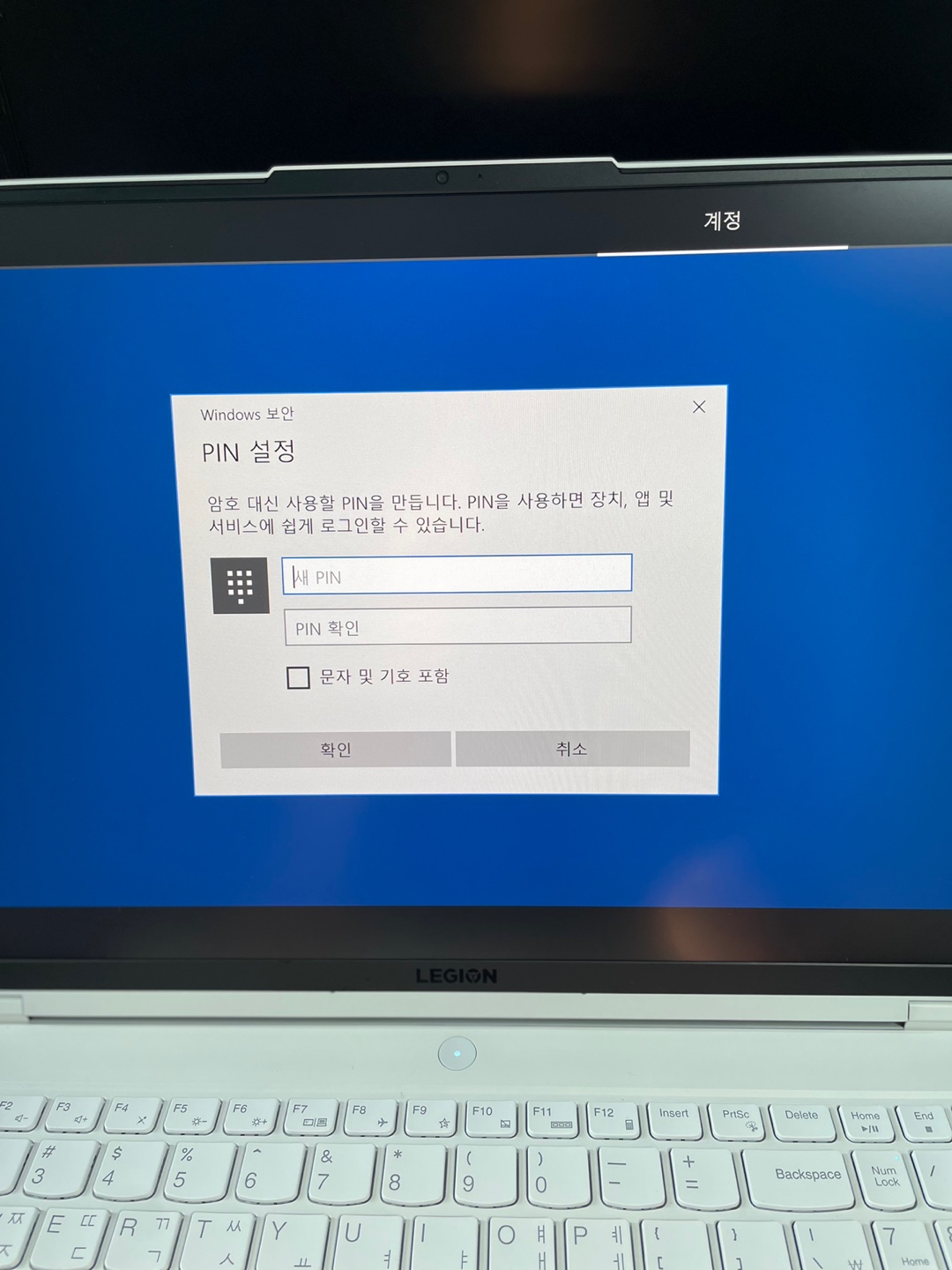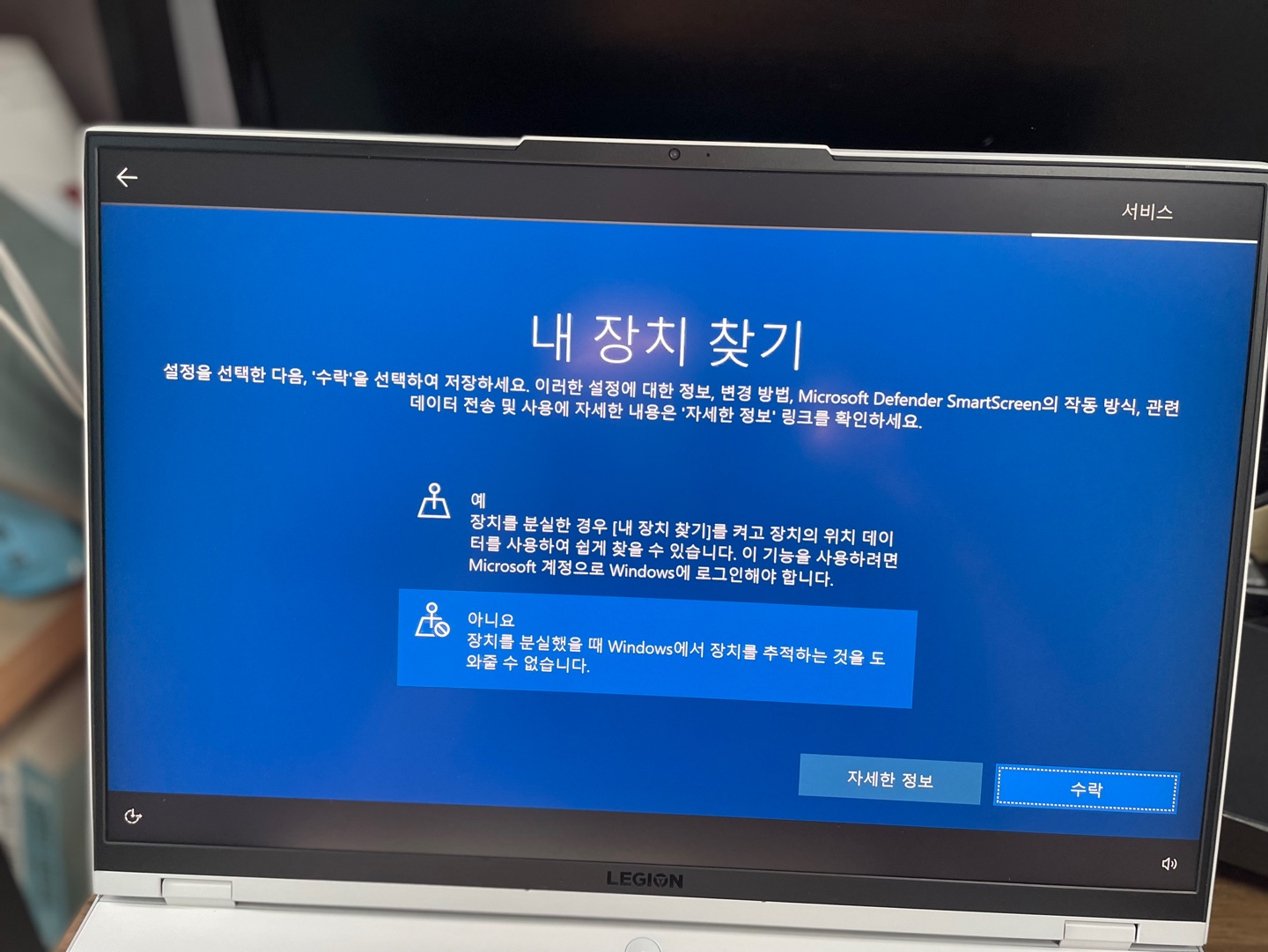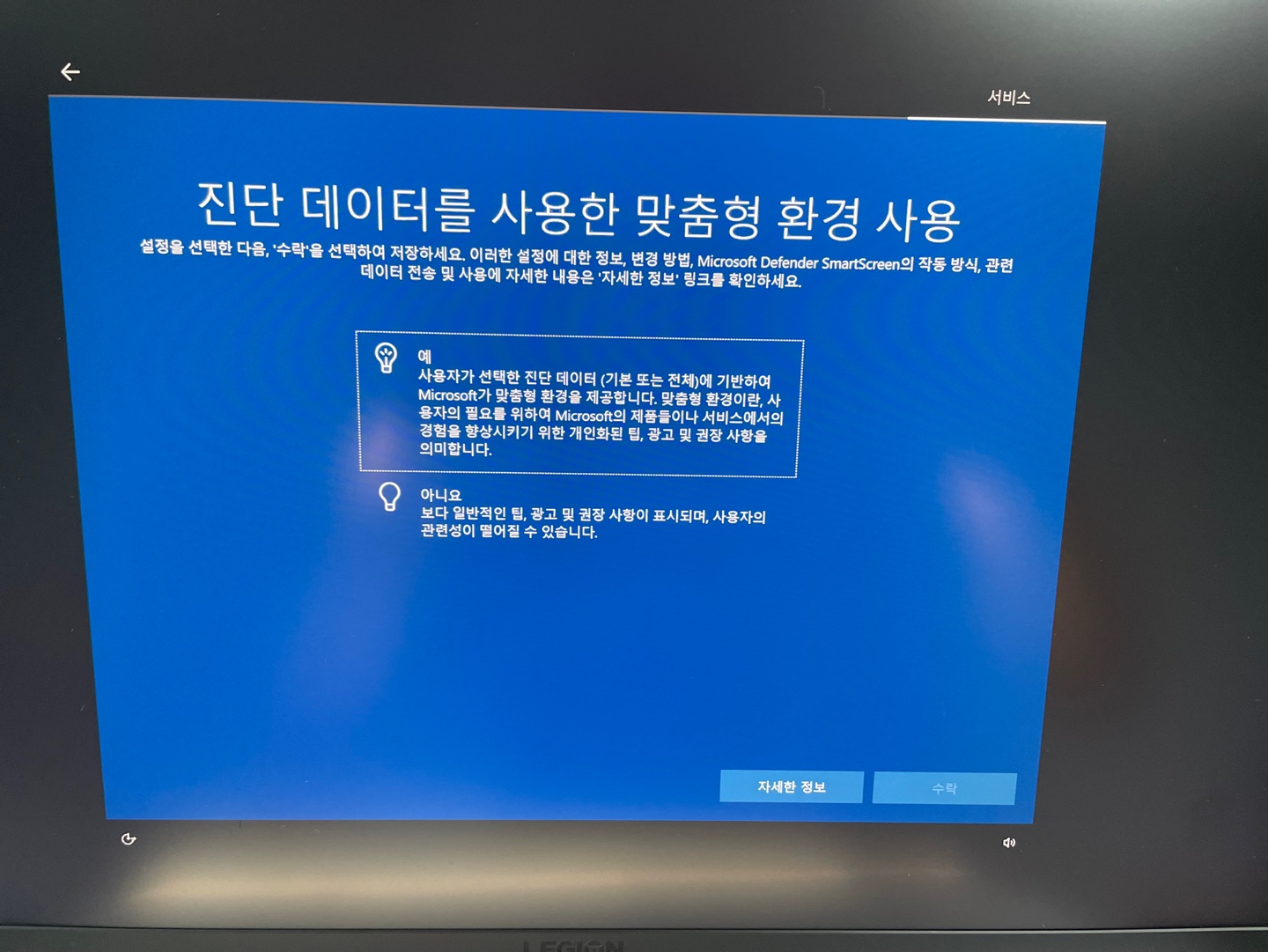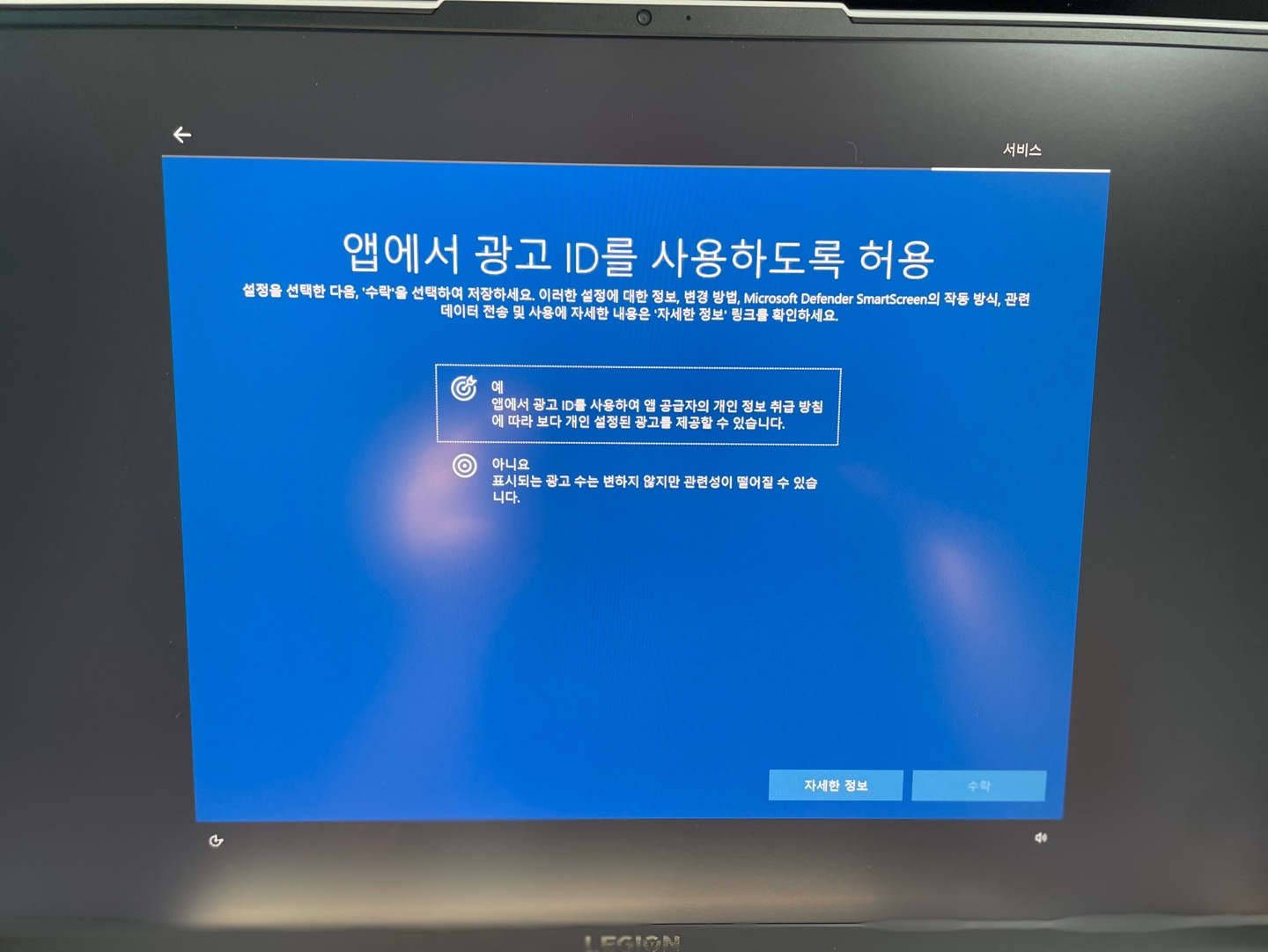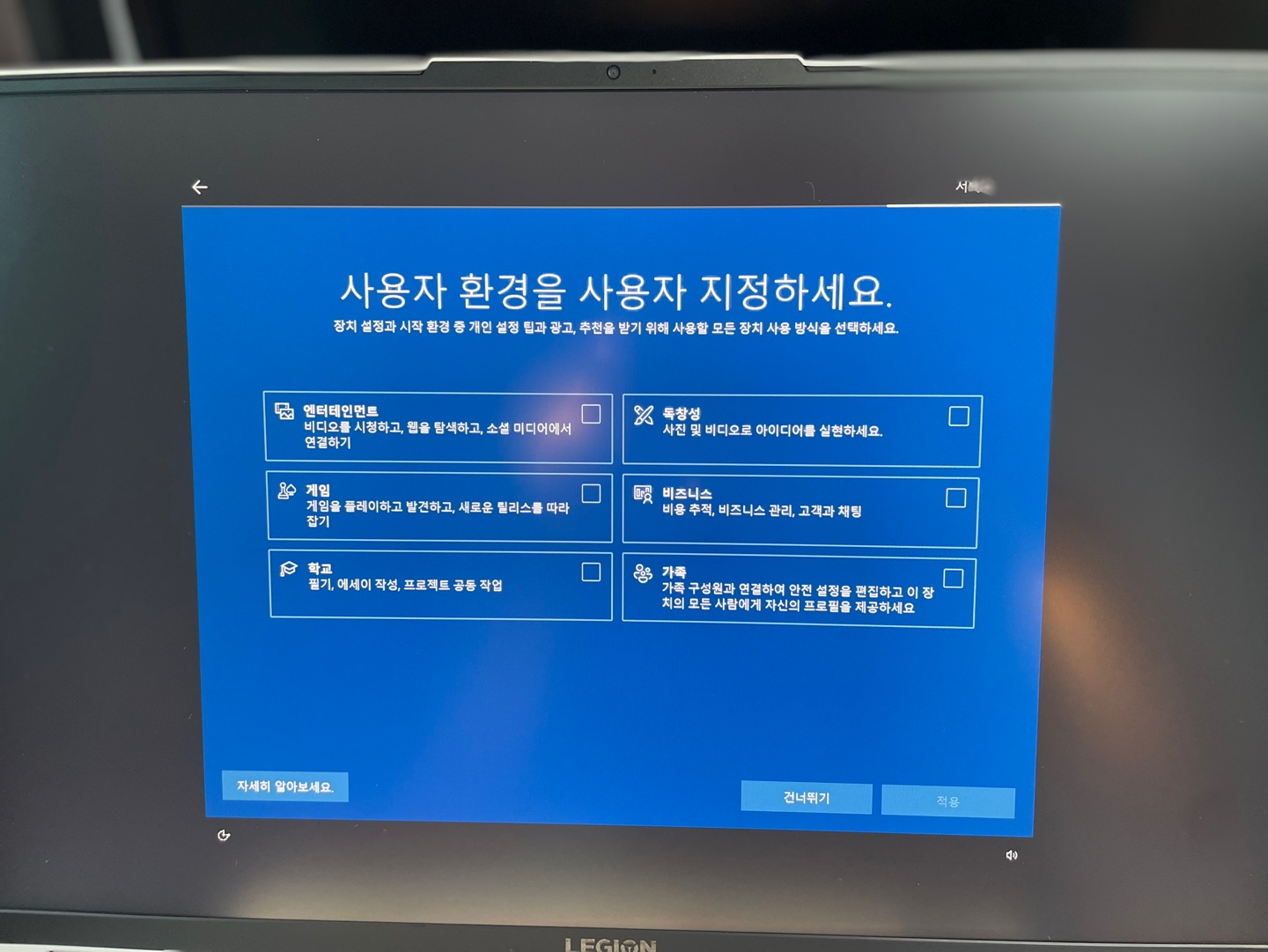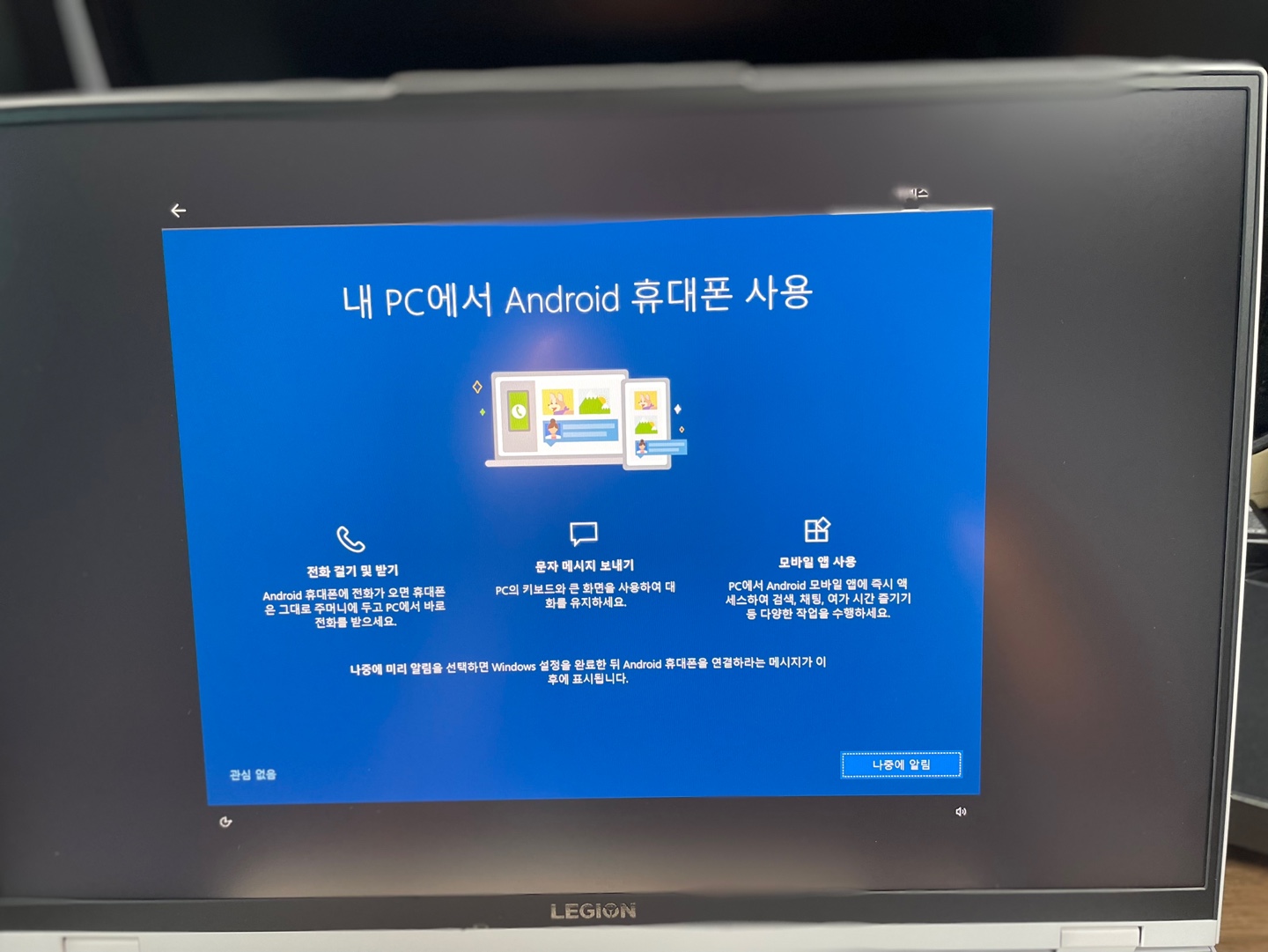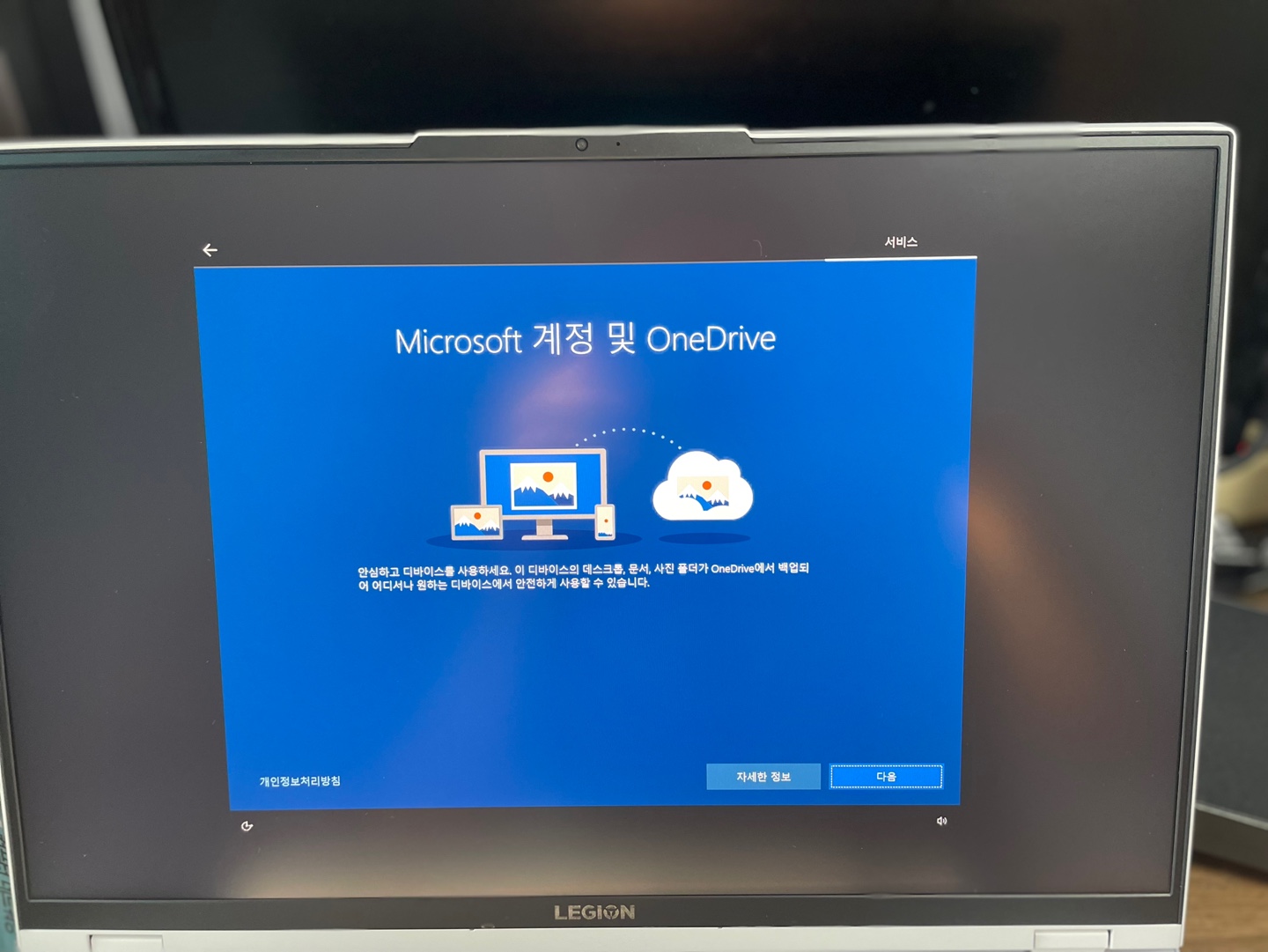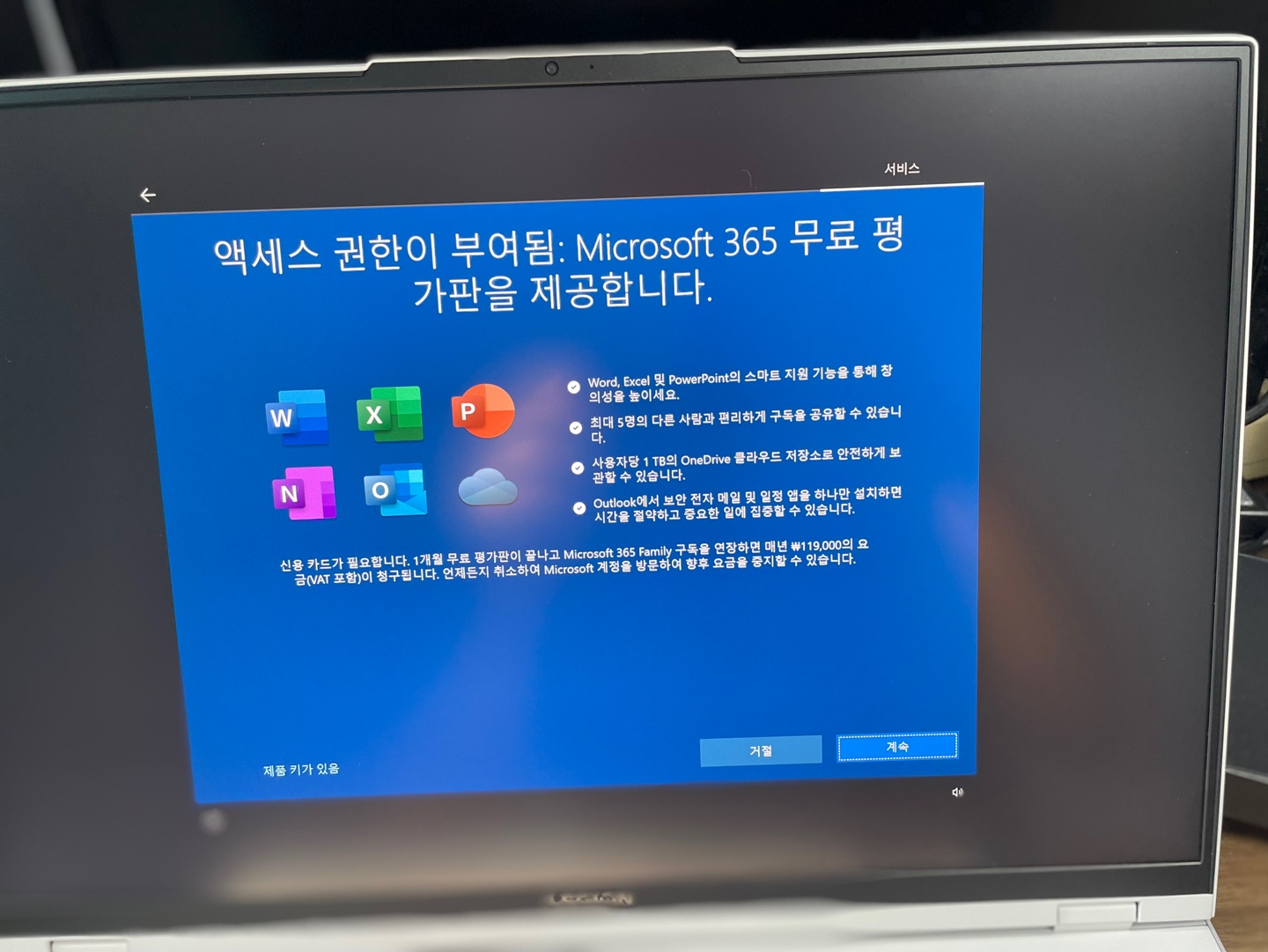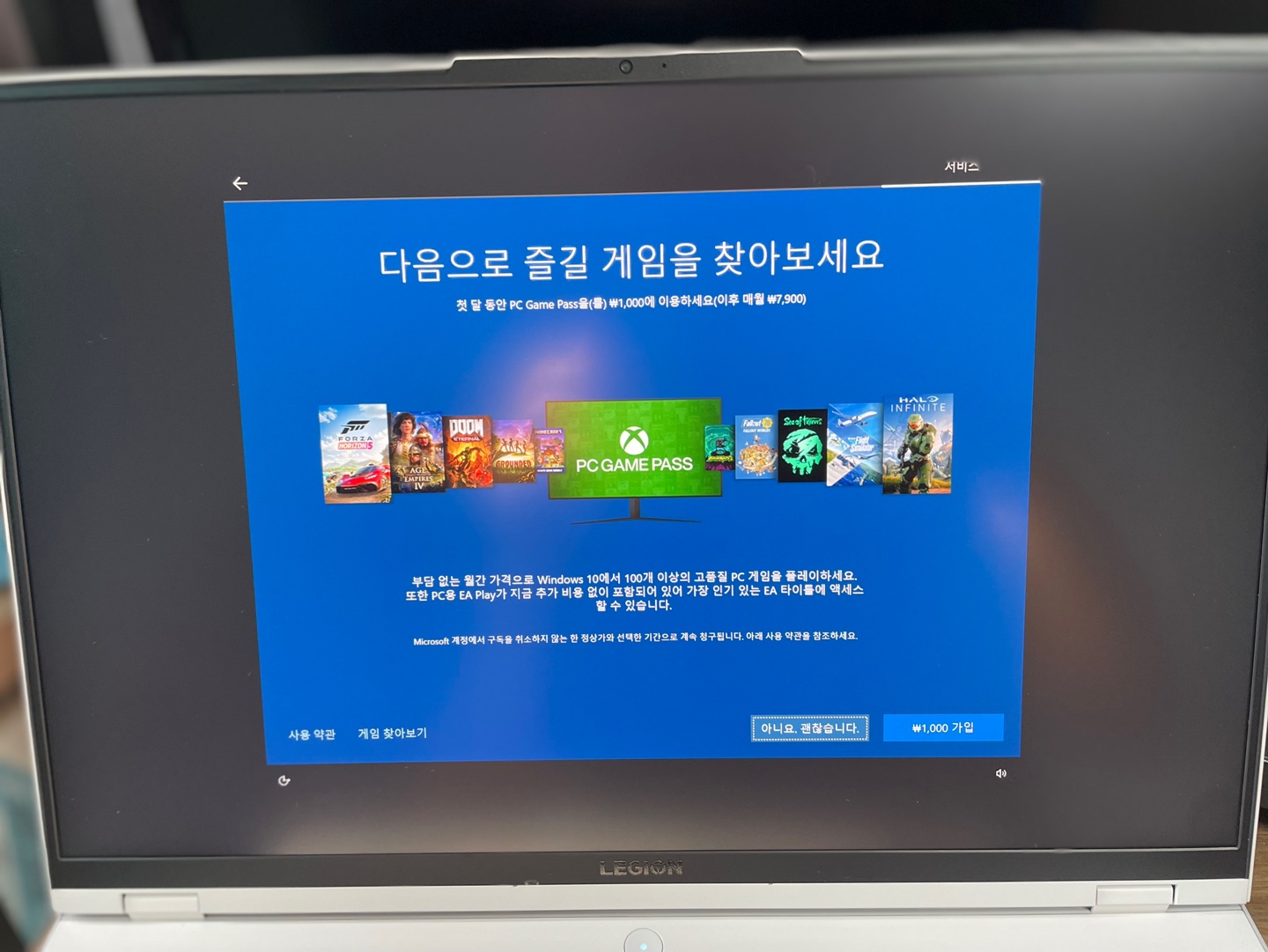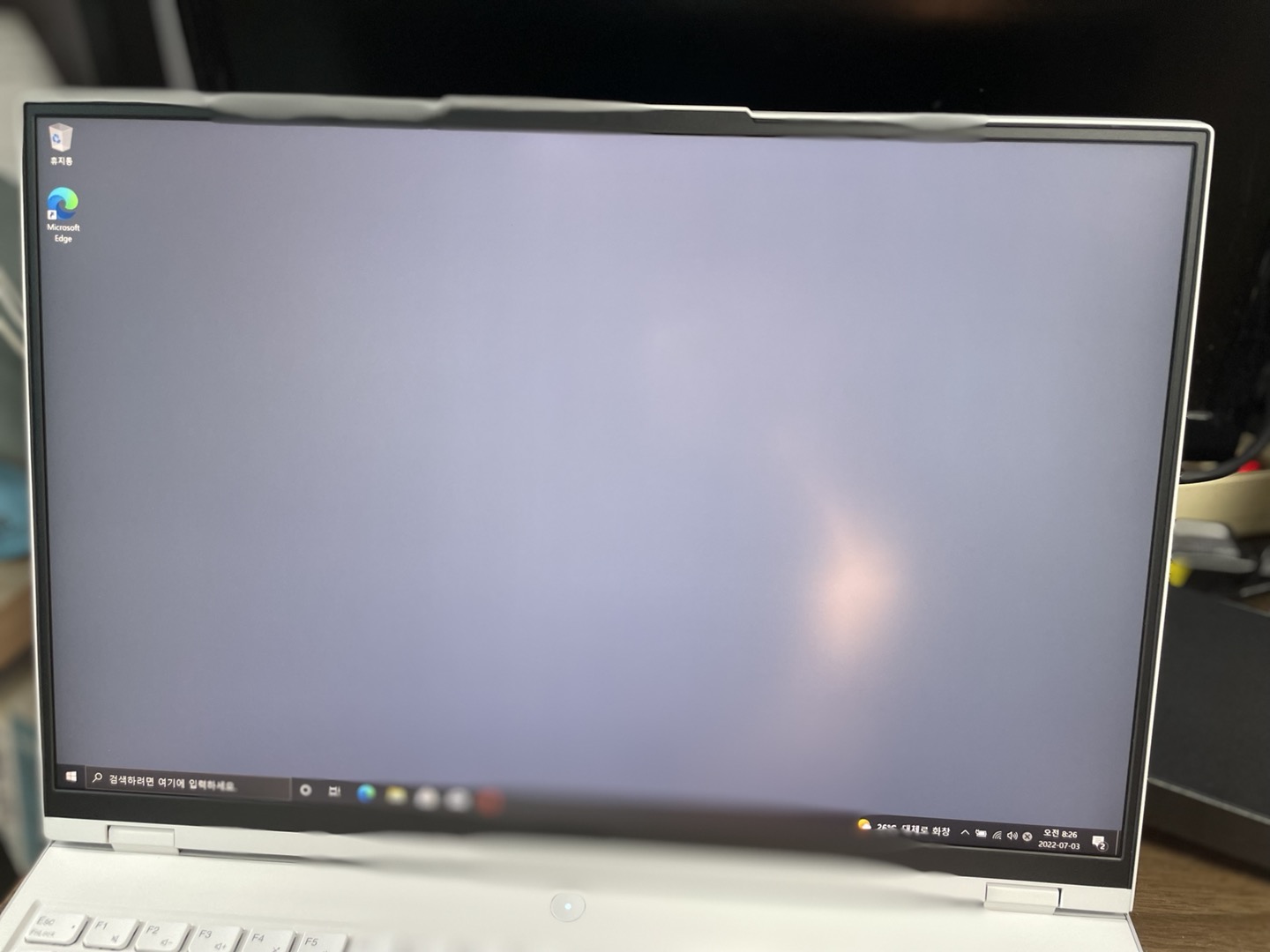[산호맨숀 본점 프로필 사진 촬영 후기]
안녕하세요!
산호맨숀에서 프로필 사진을 촬영해서 후기를 남기려고 합니다.
저번에 시현하다를 다녀오고 프로필 사진을 찍는데 재미가 들려서, 이번에는 시현하다 만큼 유명한 산호맨숀에 다녀왔습니다.
https://gusdnr69.tistory.com/299
시현하다 솔직 후기 :: 시현하다 모먼트 본점
[시현하다 강남 본점 프로필 사진 촬영 후기] (현영 작가님 촬영) 안녕하세요! 며칠 전에 시현하다 강남 본점에서 프로필 사진을 촬영해서 후기를 남기려고 합니다. 갤러리를 뒤져보는데 제 사진
gusdnr69.tistory.com

산호맨숀은 시현하다와는 다르게 지점이 딱 2군데 밖에 없습니다. 을지로에 세운상가에 있는 본점과 이태원에 있는 경리단점입니다. 그리고 사진 작가님이 여러분이 아니라 한 분씩 밖에 없다보니 시현하다와는 다르게 예약이 되게 어려웠습니다..
예약은 매월 1일 점심 12시에 산호맨숀 오프카톡을 통해서만 예약이 가능합니다.
(네이버 예약안되요)

이런식으로 카톡을 보내놓게 되면 순서에 맞춰서 타임을 배정해주십니다.

예약시간은 위 사진 참고!
을지로점 위치는 세운전자상가입니다.
전자상가 입구가 되게 여러군데 다 보니 정문 쪽으로 들어가는 것을 추천합니다.
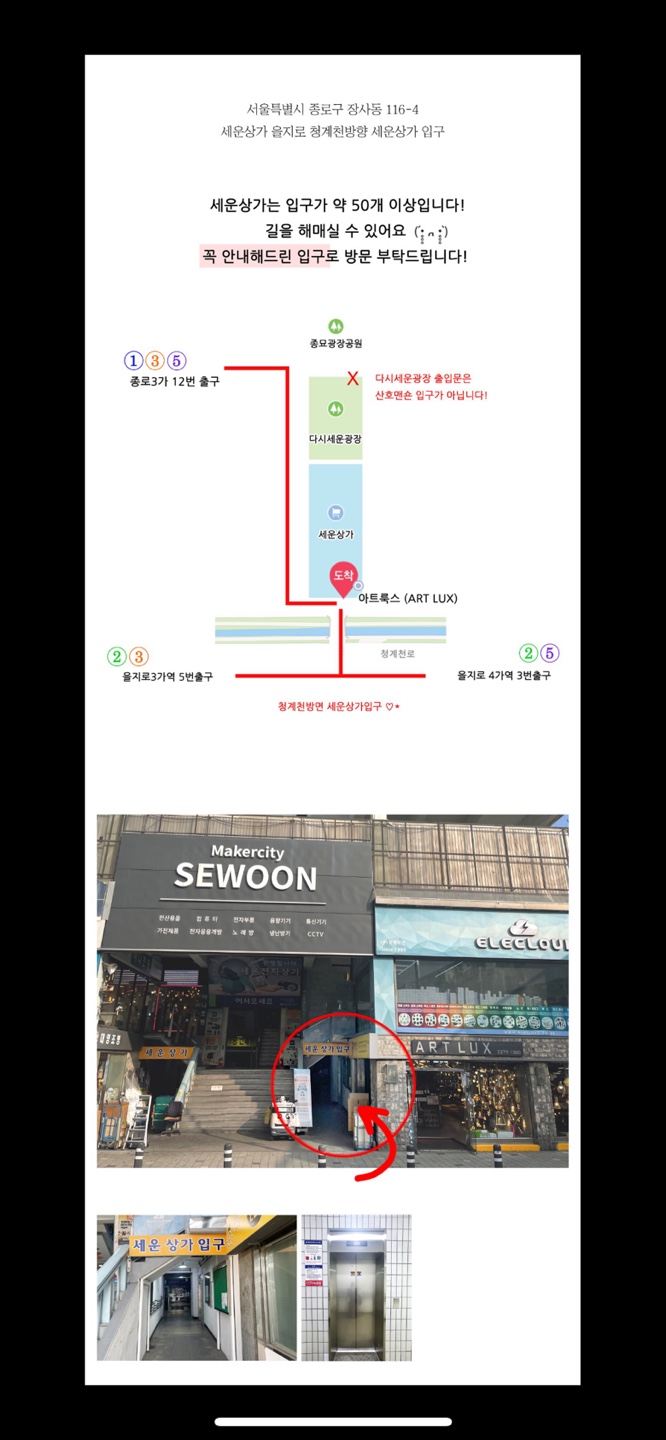
엘리베이터 타고 7층에 도착하면 바로 보입니다.
한 10분전 부터 입장가능합니다. 미리 도착하면 카톡으로 도착했다고 말씀드리고 앞에서 기다리면 됩니다!
대기실에서 간단하게 정리할 수 있고, 준비가 되면은 촬영에 들어갑니다.


포토존들도 있고, 촬영 공간은 포토존 안쪽으로 들어오면 있습니다.


이후에 작가님을 만나서 짧은 상담을 진행했습니다.
어떤 색을 사용하고 싶은지, 측면 사진을 원하는지, 정면을 원하는지 등을 말씀드릴 수 있습니다.
물론 정면 사진만 찍는게 아니고, 측면 사진들도 찍어주시고, 여러각도의 사진들 중에서 한장을 선택할 수 있게끔 도와주십니다.
작가님, 직원분들 굉장히 친절하셨고, 편안한 분위기에서 진행되어서 좋았습니다.
여러 후기들을 보니까
1) "추가컷을 부추긴다." 라는 의견들이 있더라구요.
우선 저는 추가 컷을 부추기는 건 전혀 없었습니다. 추가금을 내면 사진 장수를 더 가져갈 수 있다는 안내만 해주셨고, 전혀 부추기거나 강요하지 않으셨습니다. 되게 클린했어요.
2) "너무 서두르는 분위기"이다.
이거는 너무 당연한거 아닌가 싶습니다.. 30분이라는 시간안에 촬영, 포토샵까지 전부 진행되어야 하기에, 빠르게 진행하는게 당연하다고 생각합니다. 저는 오히려 빠르게 빠르게 진행해주셔서 좋았습니다.
제가 생각하는 산호맨숀의 장점은 시현하다보다 훨씬 촬영시간이 길다는 것입니다. 5분정도는 촬영에 시간을 할애해주십니다. (기존 시현하다에서는 거의 1분만에 끝나버려 아쉬웠습니다.) 길게 촬영을 진행해주시다 보니 다양한 구도에서 사진 촬영을 해주시고, 최종본을 고를 때 선택의 폭이 다양해서 그부분이 되게 마음에 들었습니다!
저는 이번에는 정면 정색(?) 사진을 찍고 싶어서 정면 진지 사진으로 골랐습니다.
촬영이후에는 빠르고 정확하게 작가님이 포토샵을 진행해주십니다.
정말 새로 빚어주시더라구요.. ㅎㅎㅋㅋㅋㅋ 어디 올리기 민망한 정도입니다. ㅎㅎ
저는 개인적으로 매우 만족합니다! (시현하다 때보다)

최종 결과물입니다.
사진이 나오면 아래처럼 포토존에서 작가님이 직접 사진 촬영을 도와주십니다.

결과물 되게 만족하구, 다음에는 조금더 과감한 사진으로 다시 찍어보고 싶어요.
프로필사진을 찍어볼까 고민중이시라면, 산호맨숀 강추드립니다.
궁금한 점 댓글남겨주시면 확인하는 대로 답변드리겠습니다. ㅎㅎ
'여담' 카테고리의 다른 글
| 범계::슬램덩크버거 솔직리뷰 (0) | 2022.10.10 |
|---|---|
| 밀도 :: 밀도식빵 솔직리뷰 (2) | 2022.10.08 |
| 시현하다 솔직 후기 :: 시현하다 모먼트 본점 (2) | 2022.09.19 |
| FreeDos 컴퓨터에 Window 10 설치하기 (0) | 2022.07.03 |
| vs에서 qt사용하기 (1) | 2021.11.04 |